Zapis stornujący: Różnice pomiędzy wersjami
Z Motława
| Linia 7: | Linia 7: | ||
| − | Kolejnym krokiem jest wybranie miesiąca, roku i numery listy płacowej. W chwili utworzenia storna oba zapisy płacowe zostaną zamknięte. Następnie należy wprowadzić poprawny zapis płacowy. W systemie będą widoczne trzy zapisy płacowe oznaczone różnymi kolorami: | + | Kolejnym krokiem jest wybranie miesiąca, którego będzie dotyczył zapis stornujący |
| + | |||
| + | <center>[[image:storno.jpg|640px]]</center> | ||
| + | |||
| + | |||
| + | , roku i numery listy płacowej. W chwili utworzenia storna oba zapisy płacowe zostaną zamknięte. Następnie należy wprowadzić poprawny zapis płacowy. W systemie będą widoczne trzy zapisy płacowe oznaczone różnymi kolorami: | ||
* zapis pierwotny - kolor niebieski | * zapis pierwotny - kolor niebieski | ||
Wersja z 05:59, 18 kwi 2016
| Ten artykuł jest w trakcie tworzenia, nie wszystkie odnośniki mogą działać poprawnie lub być rozwinięte Możesz nam pomóc przy rozbudowie dokumentacji systemu - zobacz jak możesz tego dokonać |
Aby stworzyć zapis stornujący należy, stojąc na wybranym zapisie płacowym, wybrać funkcję zapis stornującym dostępną pod prawym klawiszem myszki.
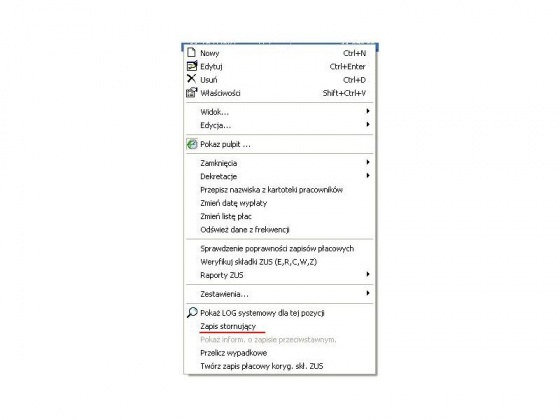
Kolejnym krokiem jest wybranie miesiąca, którego będzie dotyczył zapis stornujący
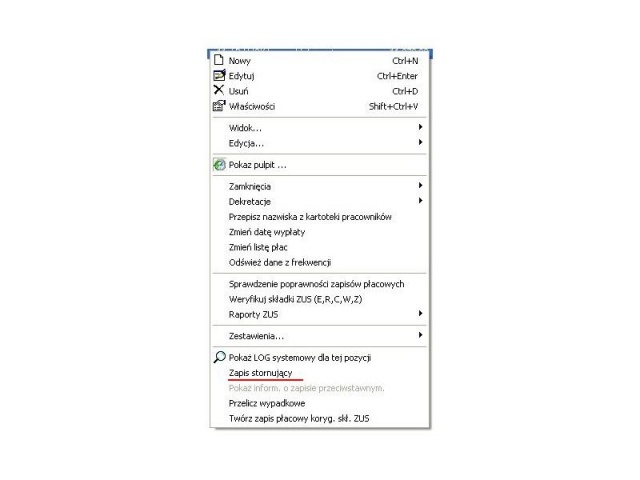
, roku i numery listy płacowej. W chwili utworzenia storna oba zapisy płacowe zostaną zamknięte. Następnie należy wprowadzić poprawny zapis płacowy. W systemie będą widoczne trzy zapisy płacowe oznaczone różnymi kolorami:
- zapis pierwotny - kolor niebieski
- zapis stornujący - kolor czerwony
- zapis poprawny - kolor czarny